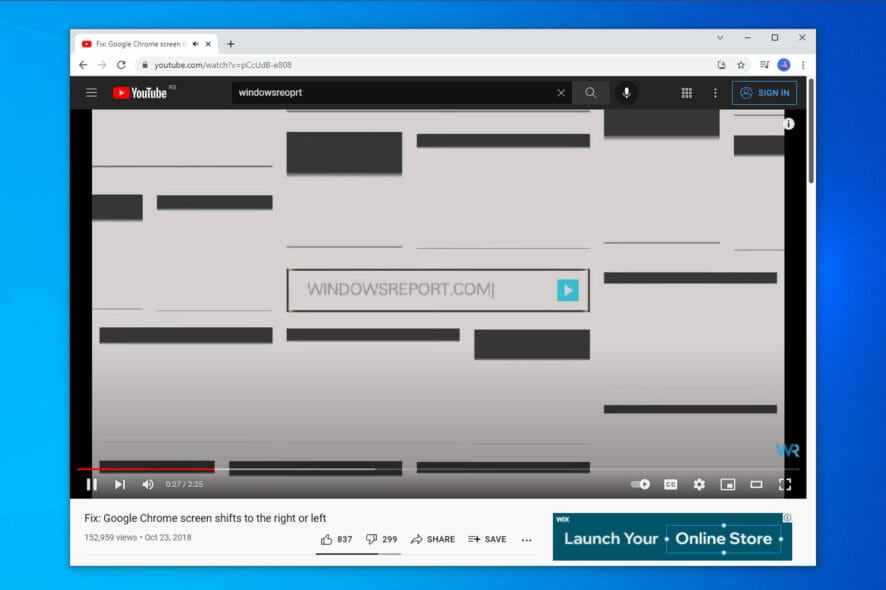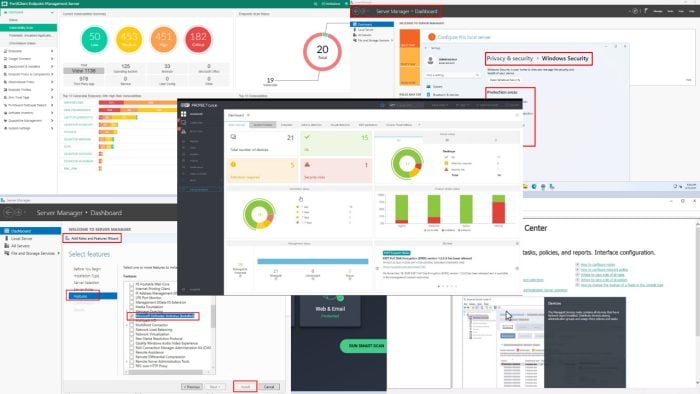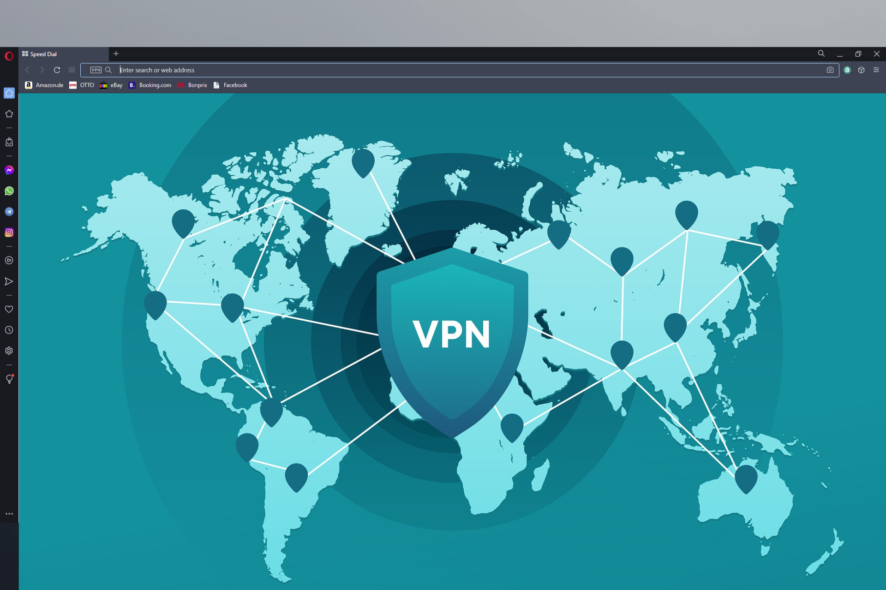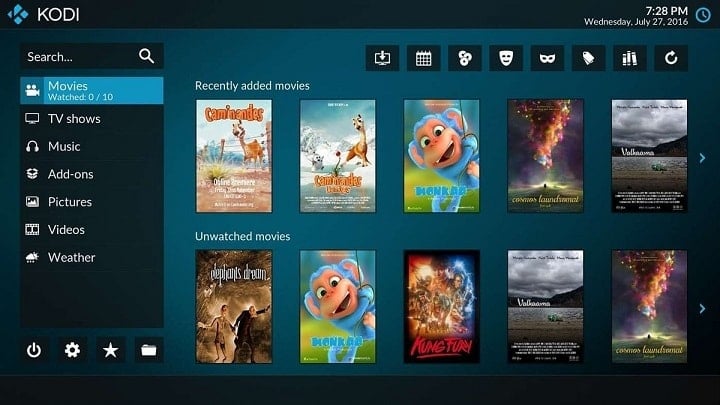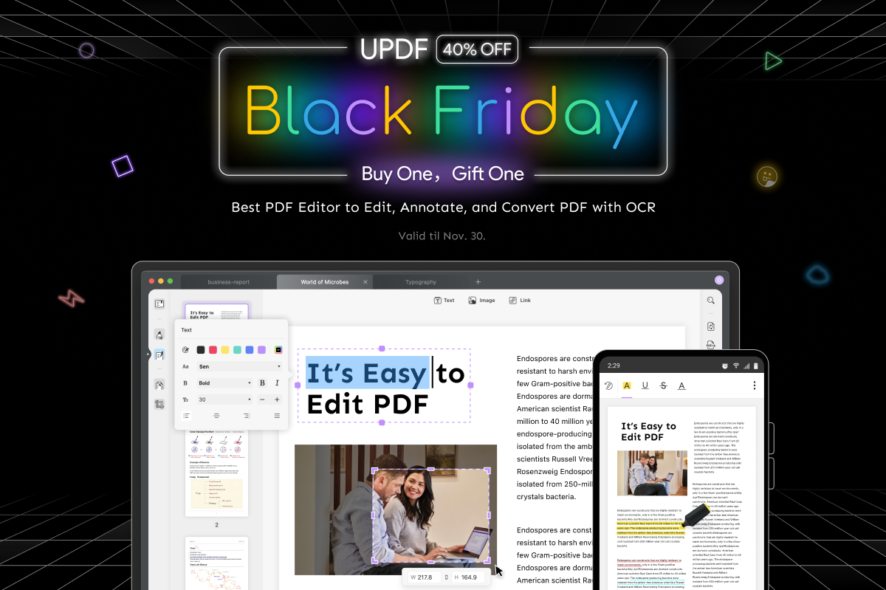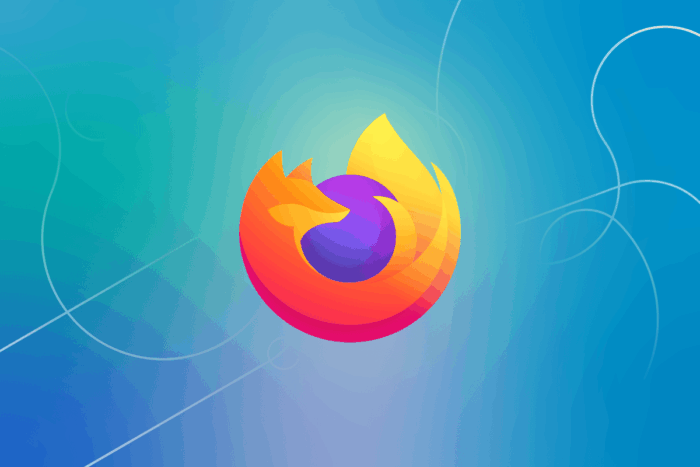Error de Auditoría de Acceso por Política 785 (0x311): Cómo Solucionarlo
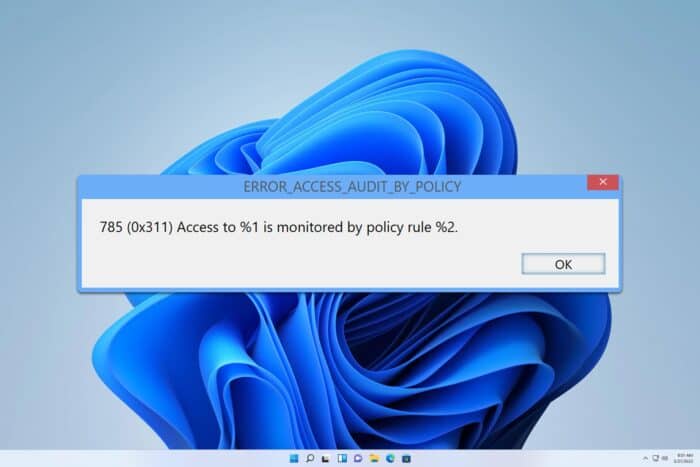
ERROR_ACCESS_AUDIT_BY_POLICY generalmente afecta a los administradores del sistema y evitará que accedas a ciertos componentes. Sin embargo, aquí tienes lo que puedes hacer para solucionar esto.
¿Cómo puedo solucionar ERROR_ACCESS_AUDIT_BY_POLICY?
1. Identifica el recurso bloqueado
- Presiona la tecla de Windows + X y elige Visor de Eventos.
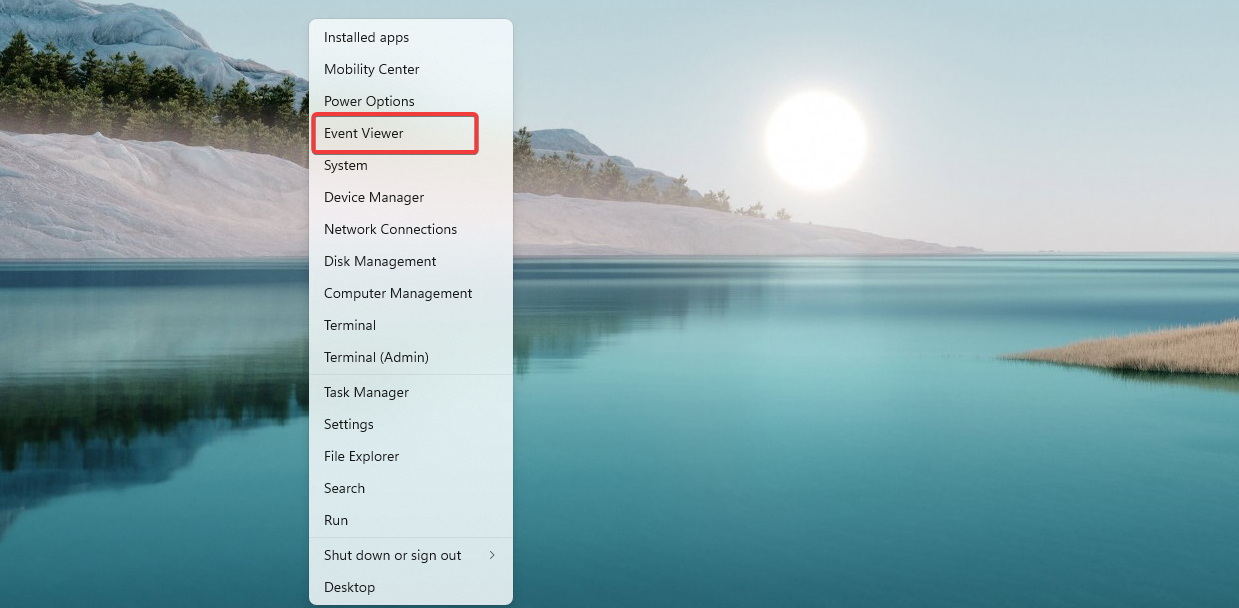
- A continuación, ve a Registros de Windows y selecciona Seguridad.
- Busca los eventos 4656, 4663 o 5145.
- Verifica el ID de la regla de política y la ruta del recurso bloqueado.
2. Verifica tu configuración de Política de Grupo
- Presiona la tecla de Windows + R y escribe gpedit.msc.
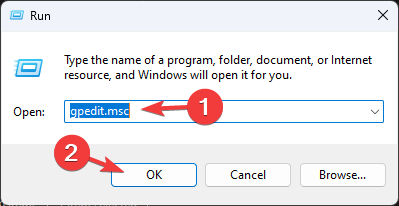
- Ahora navega a la siguiente ruta: Configuración de Computadora y selecciona Configuraciones de Windows.
- Selecciona Configuraciones de Seguridad y luego Configuración Avanzada de Políticas de Auditoría. Por último, ve a Políticas de Auditoría del Sistema.
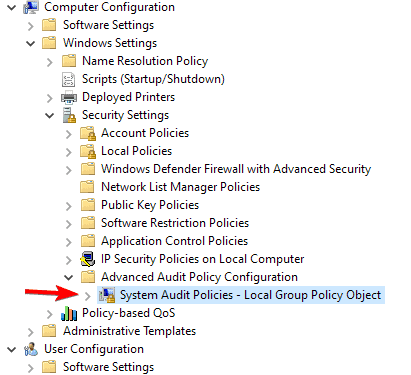
- Ahora busca cualquier configuración de política de auditoría relacionada con Sistema de Archivos, Acceso a Objetos o Control de Aplicaciones.
- Si la política está bloqueando el acceso, haz doble clic en ella, desactiva o modifica las reglas de aplicación y guarda los cambios.
3. Verifica el Control de Aplicaciones de Windows Defender
- Presiona la tecla de Windows + S y escribe powershell. Elige Ejecutar como administrador.
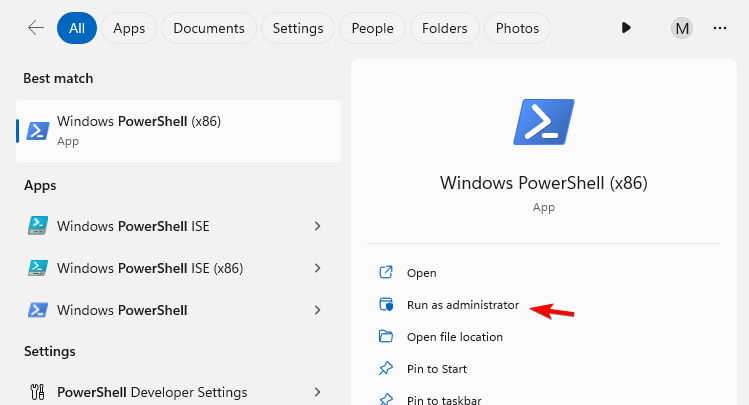
-
A continuación, ejecuta
Get-CIPolicy | Select-String "Policy"
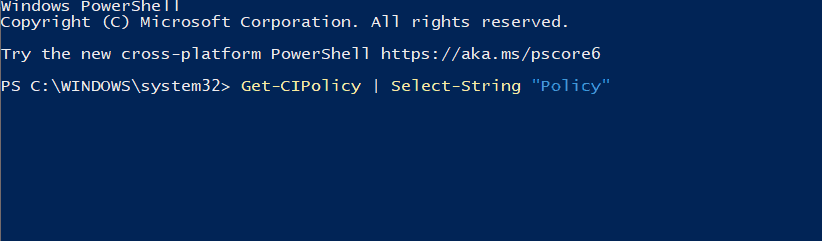
-
Si la política está restringiendo el acceso, desactívala con el siguiente comando:
Set-RuleOption -Option 3 -Disabled
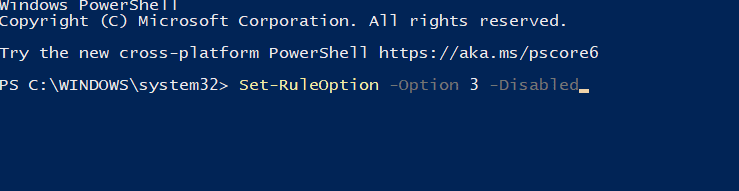
Lee más sobre este tema
- D3dx11_42.dll No Encontrado: Cómo Solucionarlo
- Apagado de Windows 11 Después de Inactividad: 4 Formas de Detenerlo
4. Ajusta los permisos de la carpeta
- Haz clic derecho en el archivo o carpeta bloqueada y elige Propiedades.
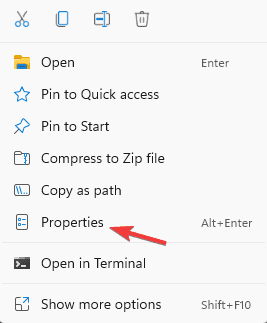
- A continuación, ve a la pestaña Seguridad y elige Avanzado.
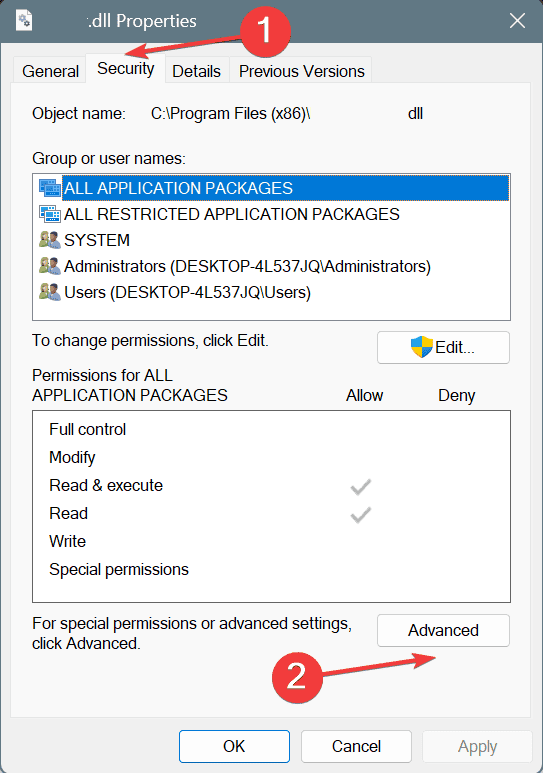
- Asegúrate de que tu usuario tenga los permisos necesarios.
- Si no, ajústalos en consecuencia.
5. Desactiva la auditoría para el recurso
- Abre Símbolo del Sistema como administrador.
-
A continuación, ejecuta el siguiente comando:
auditpol /set /subcategory:"File System" /success:disable /failure:disable - Asegúrate de reemplazar “File System” con la categoría correcta del Visor de Eventos.
A menudo puedes reconocer ERROR_ACCESS_AUDIT_BY_POLICY por el siguiente mensaje de error: 785 (0x311) El acceso a %1 es monitoreado por la regla de política %2.
En la mayoría de los casos, identificar el recurso bloqueado y ajustar tus configuraciones debería ayudar con este error.
Hemos tratado problemas similares en el pasado, y para aprender más visita nuestros artículos sobre AGP_INVALID_ACCESS y ERROR_DIRECT_ACCESS_HANDLE.